怎么在2019版WPS中插入商标符号?
相信很多小伙伴在日常办公中都会用到WPS,在其中如何才能插入商标符号呢?方法很简单,下面小编就来为大家介绍。
具体如下:
1. 首先,在WPS中新建一个空白文档。
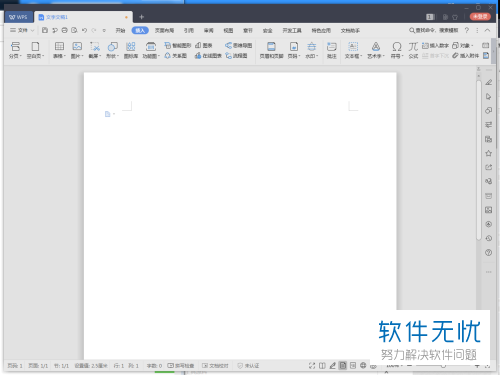
2. 点击页面上端的“插入”,在其下菜单栏中依次点击“符号”-“其他符号”。
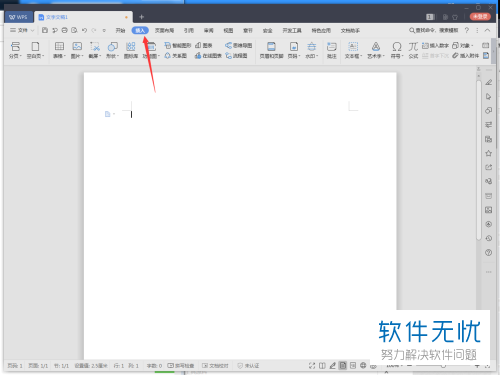
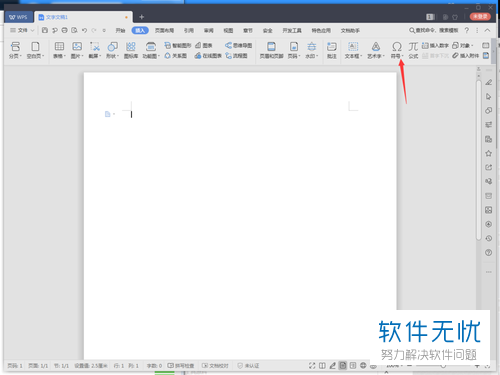

3. 打开符号窗口后,点击上端的“特殊字符”。
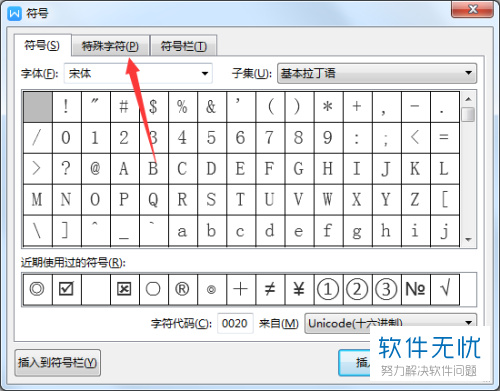
4. 进入特殊字符界面后,找到“商标”并选中,然后再点击“插入”。
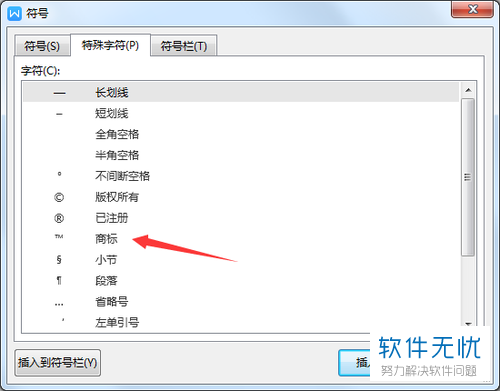
5. 插入后的效果如下图所示:

以上就是小编为大家介绍的在2019版WPS中插入商标符号的方法,希望能帮到你~
分享:
相关推荐
- 【其他】 WPS表格固定一行不滚动 05-07
- 【其他】 WPS表格公式自动计算 05-07
- 【其他】 WPS表格复选框 05-07
- 【其他】 WPS表格分页 05-07
- 【其他】 WPS表格发现系统内存不够 05-07
- 【其他】 WPS表格分类汇总 05-07
- 【其他】 WPS表格f4为什么没反应 05-07
- 【其他】 WPS表格放大缩小的快捷键 05-07
- 【其他】 WPS表格翻译功能在哪里打开 05-07
- 【其他】 WPS表格复制粘贴后如何保持原格式 05-07
本周热门
-
iphone序列号查询官方入口在哪里 2024/04/11
-
输入手机号一键查询快递入口网址大全 2024/04/11
-
oppo云服务平台登录入口 2020/05/18
-
苹果官网序列号查询入口 2023/03/04
-
mbti官网免费版2024入口 2024/04/11
-
outlook邮箱怎么改密码 2024/01/02
-
计算器上各个键的名称及功能介绍大全 2023/02/21
-
光信号灯不亮是怎么回事 2024/04/15
本月热门
-
iphone序列号查询官方入口在哪里 2024/04/11
-
输入手机号一键查询快递入口网址大全 2024/04/11
-
oppo云服务平台登录入口 2020/05/18
-
苹果官网序列号查询入口 2023/03/04
-
光信号灯不亮是怎么回事 2024/04/15
-
steam账号怎么注册 2023/02/27
-
fishbowl鱼缸测试网址 2024/04/15
-
mbti官网免费版2024入口 2024/04/11
-
outlook邮箱怎么改密码 2024/01/02
-
网线水晶头颜色顺序图片 2020/08/11












